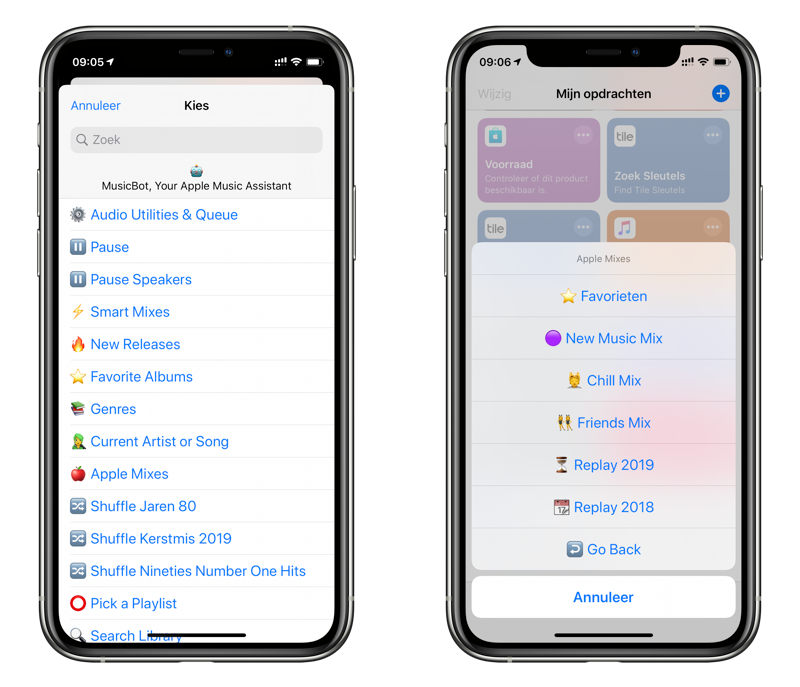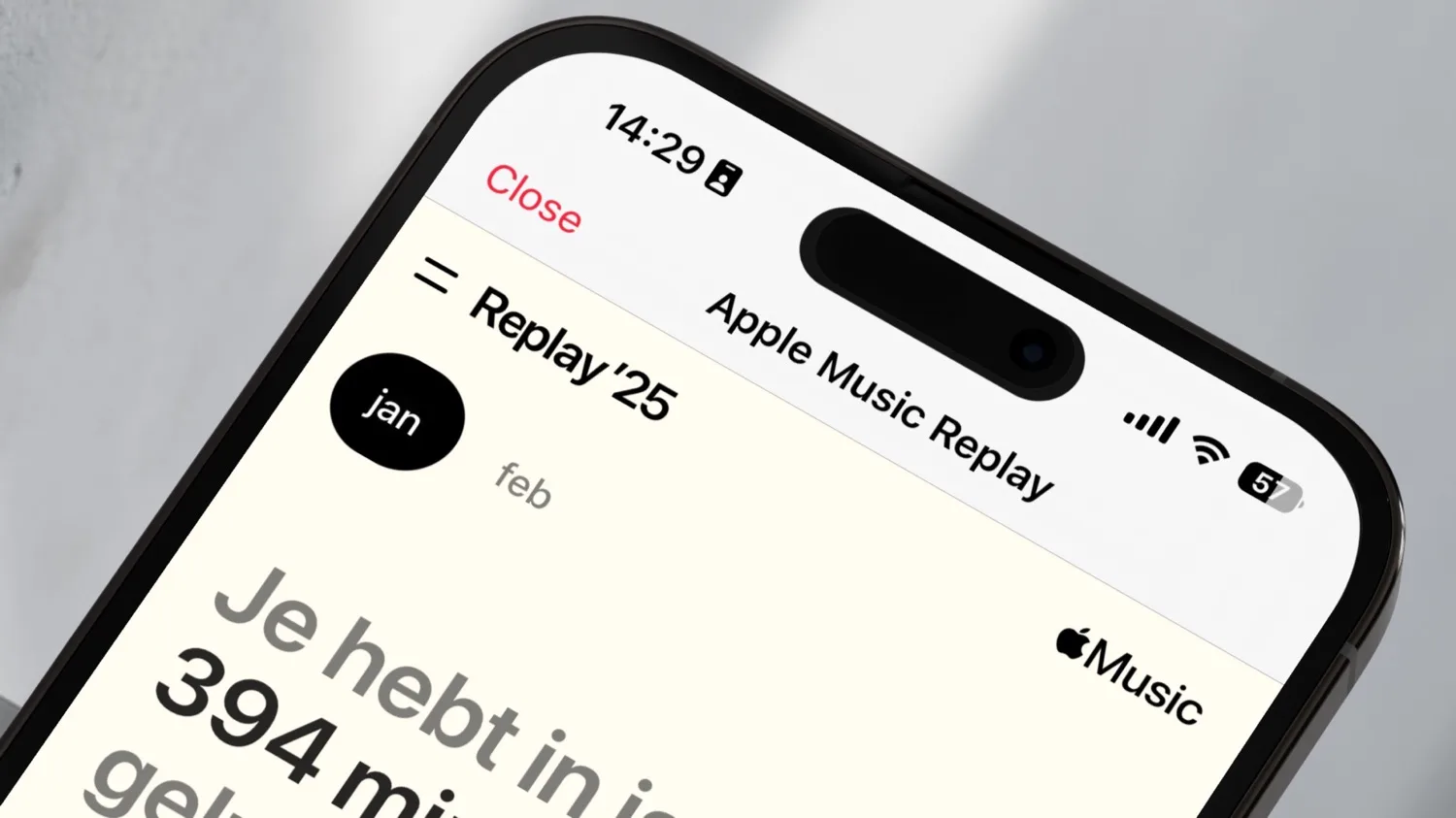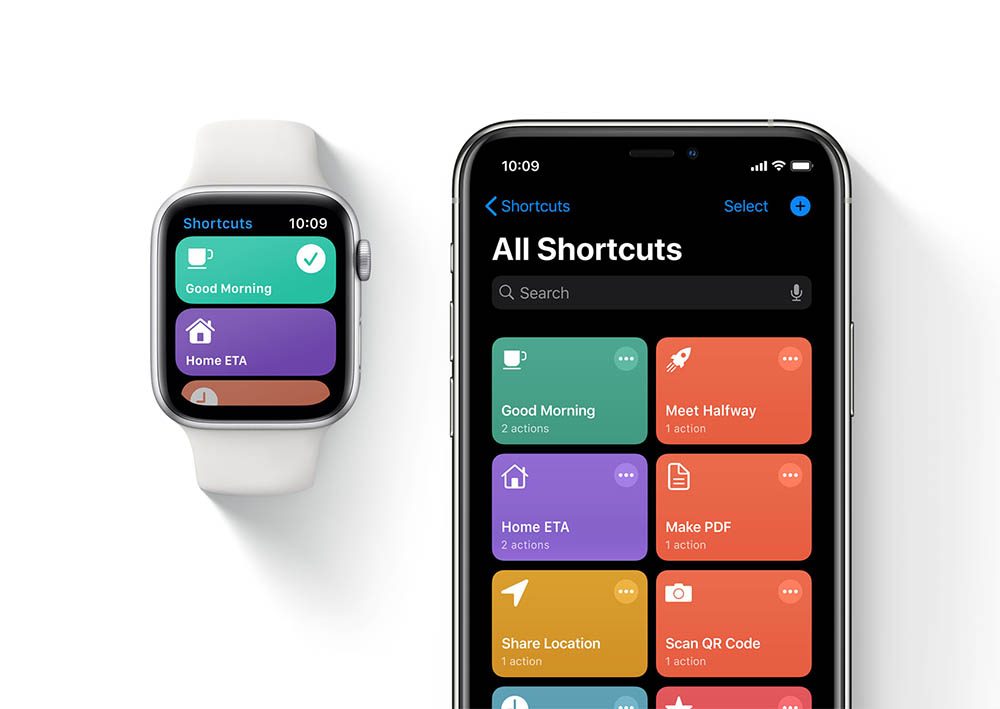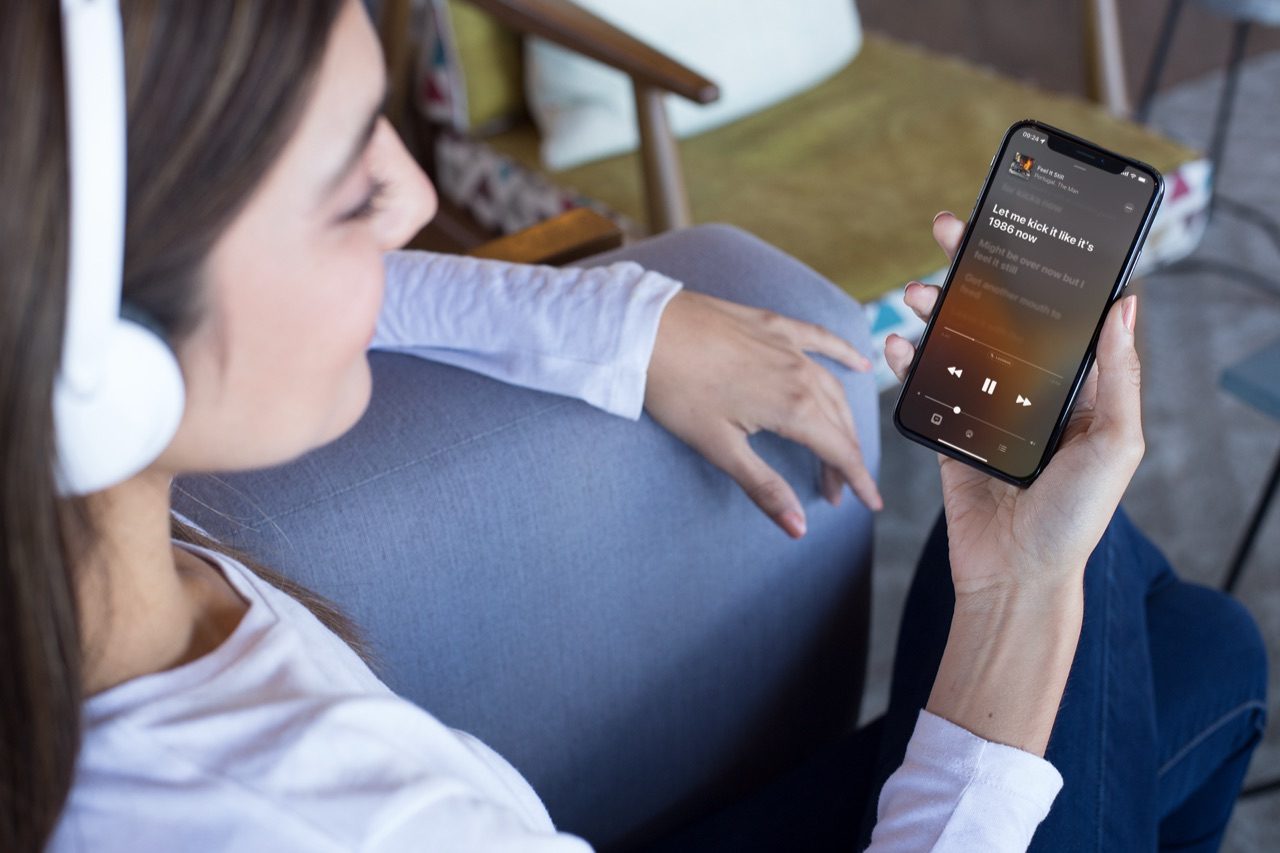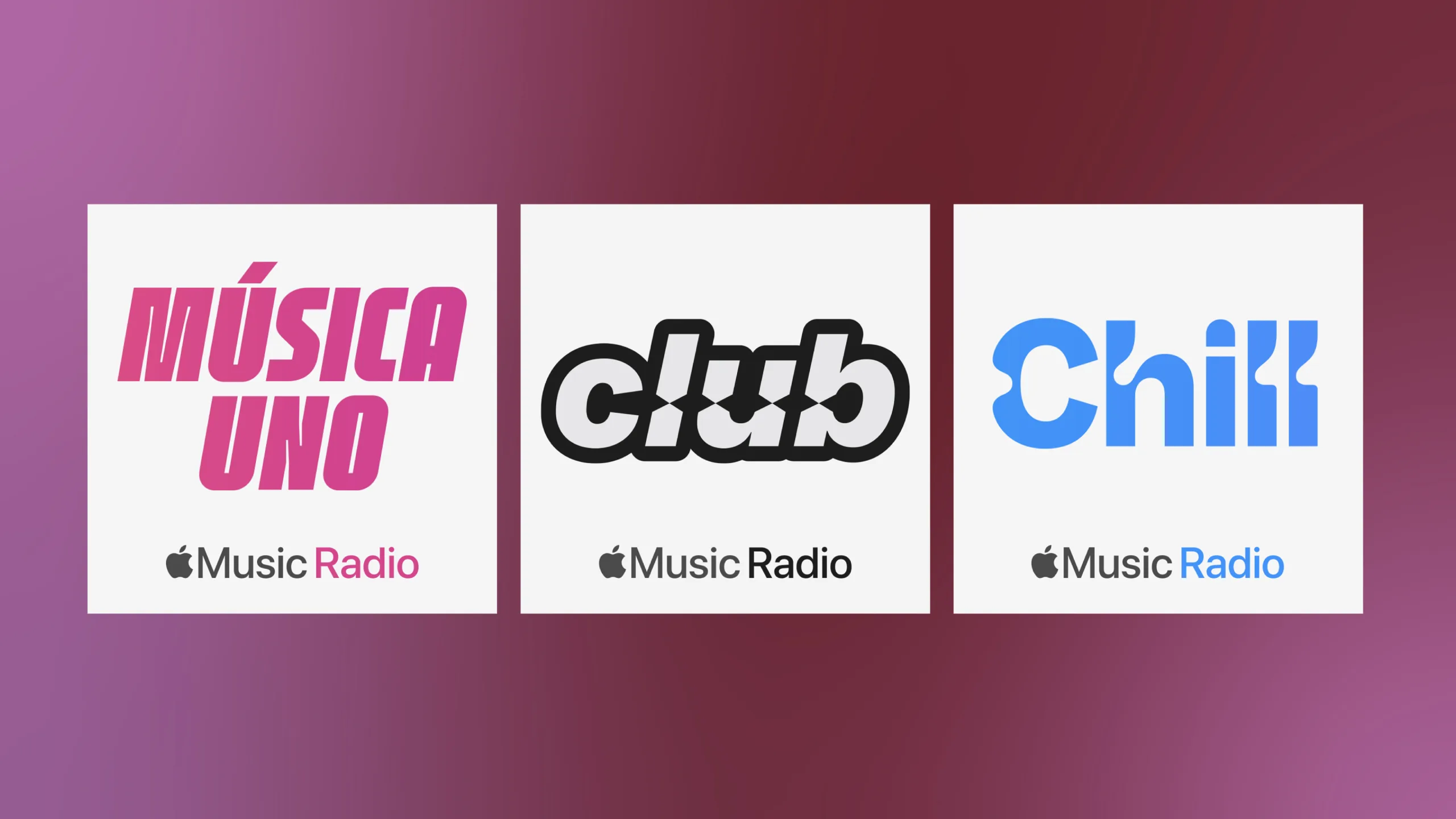De Opdrachten-app kan erg ingewikkeld zijn. Dat komt vooral door de overdaad aan functies en mogelijkheden. Zeker voor beginnende gebruikers voelt de Opdrachten-app al gauw overweldigend. Gelukkig worden er door veel enthousiastelingen uitgebreide opdrachten gemaakt die iedereen kan installeren. Federico Viticci heeft daarom de MusicBot-opdracht gemaakt. Vind je bepaalde functies van de standaard Muziek-app omslachtig, dan kan deze opdracht je daar misschien bij helpen.
MusicBot: een uitgebreide opdracht voor Apple Music
Om de opdracht te gebruiken, download je deze eerst via deze link. Je doet dit het beste vanaf je iPhone, zodat meteen de Opdrachten-app gestart wordt. Om de opdracht te kunnen installeren, moet je eerst door alle stappen bladeren. Vervolgens tik je onderaan op de rode knop om toestemming te geven. Daarna begeleidt de opdracht je door het instelproces: je voert je drie beste afspeellijsten in en geeft aan hoe je favorieten afspeellijst heet.
De opdracht bestaat eigenlijk uit heel veel snelkoppelingen naar onderdelen van de Muziek-app. Je kan direct één van de Apple-mixen afspelen (bijvoorbeeld de Vriendenmix of de Chillmix), maar ook met een druk op de knop shuffle je één van je favoriete afspeellijsten. Een andere handige optie is de mogelijkheid om aankomende muziek toe te voegen aan een specifieke agenda, zodat je bij kan houden wanneer je favoriete artiest een nummer uitbrengt.
Wat we ook handig vinden, is het delen van een liedje met een vriend of vriendin. Dit kan standaard al met de Muziek-app, maar het handige van deze shortcut is dat je kan kiezen van welke streamingdienst je een liedje wil delen. Dit doe je door in de Muziek-app een nummer lang ingedrukt te houden of op de puntjes te tikken om naar het deelmenu te gaan. Tik dan in het deelmenu op de MusicBot-shortcut. Er wordt gecontroleerd of er een link naar de verschillende streamingdiensten opgehaald kan worden. Vervolgens kies je zelf van welke dienst je het nummer wil delen. Hou er wel rekening mee dat dit mogelijk niet met elk nummer werkt.
Andere opties die je hebt zijn het aanpassen van het volume of selecteren op welke AirPlay 2-speaker je de muziek af wil spelen. Wij vinden dit de minst handige toepassingen. Dergelijke acties zijn namelijk veel eenvoudiger uit te voeren via de volumeknoppen of het Bedieningspaneel. Het voordeel van het Bedieningspaneel is dat deze altijd binnen handbereik is.
Ben je fan van de opdracht en wil je hem vaak gebruiken, dan kun je hem aan je beginscherm toevoegen. Ga hiervoor naar de Opdrachten-app en tik bij de shortcut op de drie puntjes. Tik daarna weer op de drie puntjes en kies voor Zet op beginscherm.
Wil je nog meer handige opdrachten? Check dan onze eerdere rubriek de Shortcut Sunday, waarin we wekelijks nieuwe opdrachten bespraken. Je vindt er ook stappenplannen hoe je de opdrachten aan kan passen.
Siri Shortcut: MusicBot
 De MusicBot Shortcut kan gebruikt worden in de widget, via het beginscherm, in het deelmenu (in apps die het deelmenu ondersteunen), als Siri-spraakopdracht en in de Opdrachten-app zelf.
De MusicBot Shortcut kan gebruikt worden in de widget, via het beginscherm, in het deelmenu (in apps die het deelmenu ondersteunen), als Siri-spraakopdracht en in de Opdrachten-app zelf.
Taalfout gezien of andere suggestie hoe we dit artikel kunnen verbeteren? Laat het ons weten!
Het laatste nieuws over Apple van iCulture
- Waarom je geen Apple Intelligence kan gebruiken in WhatsApp en Instagram (en andere apps) (17-04)
- Game over voor Mythic Quest: langlopende Apple TV+ serie stopt plotseling (maar met een nieuw einde) (15-04)
- Weekend kijktips: Doctor Who, Friends & Neighbors, Black Mirror en meer (12-04)
- Apple TV+ vanaf nu via Amazon Prime Video af te sluiten in Nederland (met een flinke korting) (09-04)
- Wanneer werkt Apple Intelligence in het Nederlands? Dit is wat we nu weten (07-04)
Apple Music
Apple Music is de betaalde muziekdienst van Apple. Vind het antwoord op veelgestelde vragen in onze Apple Music FAQ of neem meteen een abonnement! Apple Music biedt een catalogus van tientallen miljoenen nummers die je onbeperkt kan afspelen voor een vast bedrag per maand. Veel muziek is ook in lossless kwaliteit beschikbaar, evenals in ruimtelijke audio dankzij Dolby Atmos. Een speciale variant is Apple Music Classical, dat speciaal gericht is op klassieke muziek. Een abonnement op Apple Music is rechtstreeks af te sluiten bij Apple en is ook onderdeel van Apple One.

- Alles over Apple Music
- Apple Music gratis proberen
- Apple Music gezinsabonnement afstuiten
- Apple Music FAQ
- De beste Apple Music-tips
- Offline muziek downloaden met Apple Music
- Apple Music Replay
- Klassieke muziek luisteren met Apple Music
- Radiostations luisteren met Apple Music
- Karaoke-functies in Apple Music
- Samenwerken aan Apple Music-afspeellijsten
- FAQ lossless audio op Apple Music
- Apple Music in Dolby Atmos luisteren
- Overstappen van Spotify naar Apple Music